Cyberpunk 2077 – Fehler „Beschädigte oder fehlende Skriptdateien“
- Der Fehler „beschädigte/fehlende Skriptdateien“ in Cyberpunk 2077 verhindert normalerweise den Start des Spiels und hängt mit Problemen mit der Dateiintegrität oder Mod-Konflikten zusammen.
- Zu den üblichen Lösungen gehören ein Neustart des Spiels, die Überprüfung der Spieldateien über Steam, das Ordnen oder Entfernen in Konflikt stehende Mods und, falls erforderlich, eine Neuinstallation des Spiels.
- Dieser Fehler tritt insbesondere in den Versionen 1.6 und 1.61 auf und kann durch veraltete oder widersprüchliche Spielmods verschlimmert werden.
Cyberpunk 2077 war bei seiner Veröffentlichung im Jahr 2020 vielleicht ein komplettes Chaos, aber seit der Veröffentlichung der Phantom Liberty-Erweiterung im September 2023 gibt es nichts als ununterbrochenes Lob für das Meisterwerk von CD Projekt Red. Aber schon vor der Erweiterung hatte CDPR seine Entschuldigung ausgesprochen und klargestellt, dass sie ihr Bestes geben würden, um das Spiel zu reparieren.
Während die scheinbar tausenden Bugs und Störungen, die das Spiel plagten, behoben zu sein scheinen, sind natürlich mehrere andere an ihre Stelle getreten. Eines der nervigsten Probleme, auf das PC-Spieler stoßen, ist der Fehler „beschädigte/fehlende Skriptdatei“. Wir besprechen, was dieser Fehler ist, wie er auftritt und welche Lösungen es gibt.
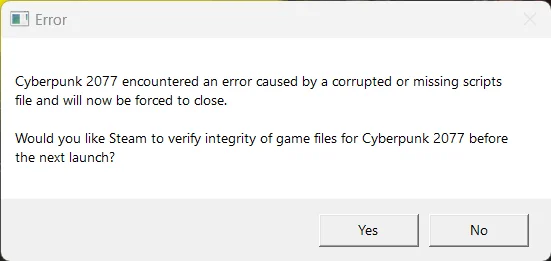 Cyberpunk 2077 ist auch ein halbes Jahr nach der Veröffentlichung von Phantom Liberty immer noch beliebt | Reddit
Cyberpunk 2077 ist auch ein halbes Jahr nach der Veröffentlichung von Phantom Liberty immer noch beliebt | Reddit
Was ist der Fehler „Beschädigte/fehlende Skriptdateien“?
Der Fehler „beschädigte/fehlende Skriptdateien“ tritt auf, wenn versucht wird, Cyberpunk 2077 über Steam zu starten. Obwohl er bei den Spielversionen 1.6 und 1.61 recht häufig auftrat, kann er dennoch von Zeit zu Zeit unerwartet auftreten. Er lässt das Spiel nicht starten und nennt fehlende und beschädigte Dateien als Ursache. Darüber hinaus wird er von einer Aufforderung begleitet, die Spieldateien zu überprüfen, in der Hoffnung, das Problem zu beheben.
↪ Ursachen
Es gibt mehrere Gründe, warum dieser Fehler auftreten kann. Hier sind alle möglichen Ursachen für dieses Problem:
- Der Fehler trat zufällig und ohne legitimen Grund auf.
- Im Spiel sind Dateien beschädigt oder es fehlen diese.
- Mod-Dateien stören den Spielablauf.
- Alte Mod-Dateien stehen im Konflikt mit dem neuen Spieldatum.
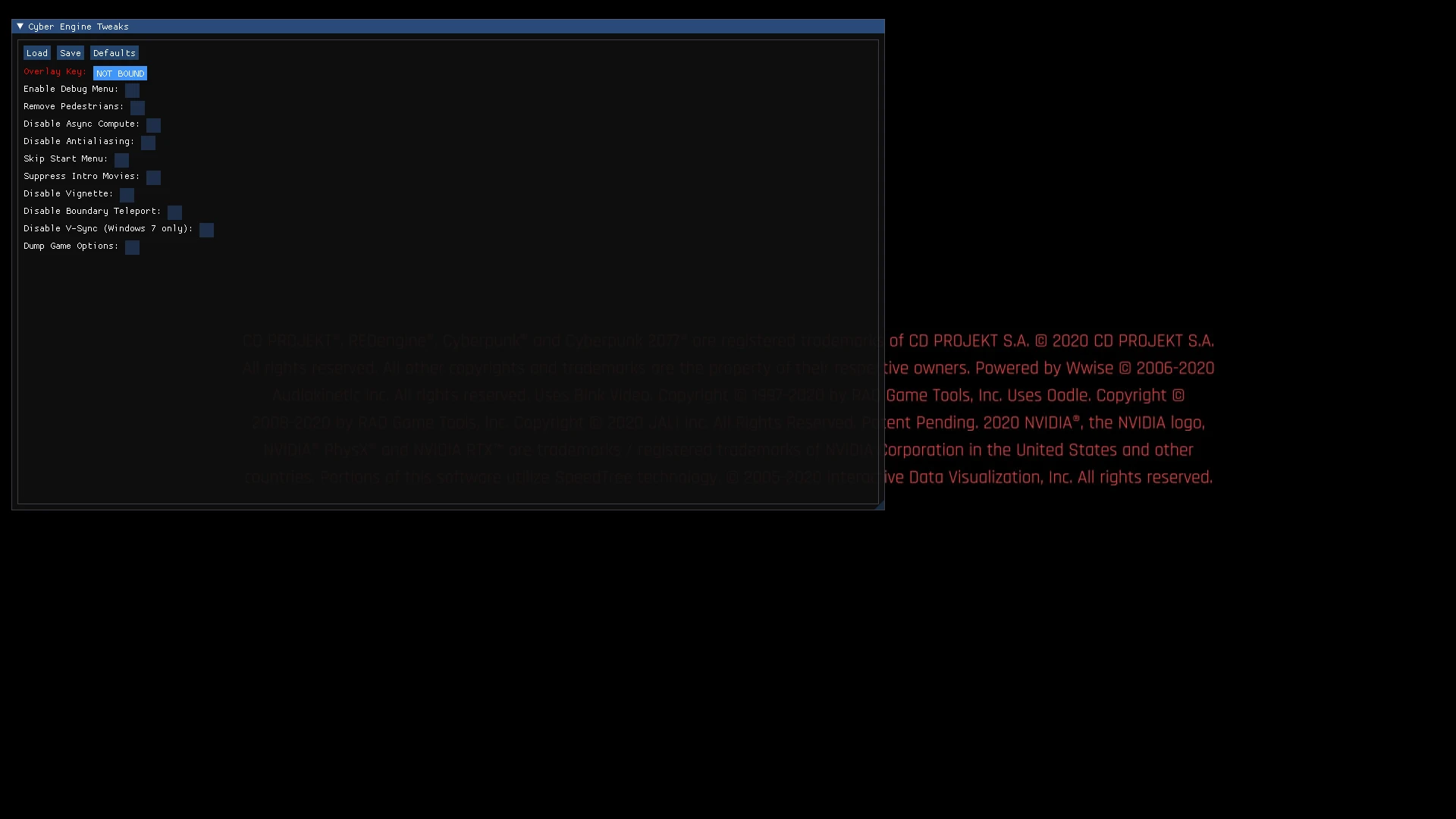 Mods wie diese können oft Probleme verursachen | Nexus-Mods
Mods wie diese können oft Probleme verursachen | Nexus-Mods
LESEN SIE MEHR: So beheben Sie, dass Cyberpunk 2077 auf dem PC nicht startet oder geöffnet wird ➜
Lösungen zur Behebung von Skriptfehlern
Natürlich möchten Sie dieses Problem so schnell wie möglich lösen, damit Sie Ihr Leben in Night City wieder aufnehmen können. Probieren Sie diese Fixes aus und schon kann es losgehen.
Lösung 1: Starten Sie das Spiel neu
Wenn Sie das Spiel kürzlich aktualisiert und versucht haben, es zu starten, und dabei dieser Fehler aufgetreten ist, versuchen Sie, das Spiel neu zu starten. Es ist möglich, dass der Initialisierungsprozess überstürzt wurde und die neu installierten Dateien nicht erkannt wurden.
Lösung 2: Überprüfen Sie die Spieldateien
Jetzt führen wir den gleichen Vorgang aus, wie im Popup vorgeschlagen. Um die Integrität der Spieldateien zu überprüfen, führen Sie die folgenden Schritte aus:
- Öffnen Sie Steam und navigieren Sie zu Ihrer Bibliothek.
 Klicken Sie auf „Bibliothek“
Klicken Sie auf „Bibliothek“ - Klicken Sie nun mit der rechten Maustaste auf Cyberpunk 2077 in der Liste. Klicken Sie im Menü auf Eigenschaften.
 Klicken Sie auf Eigenschaften
Klicken Sie auf Eigenschaften - Klicken Sie nun auf den Abschnitt Installierte Dateien. Klicken Sie auf die Option Integrität der Spieldateien überprüfen, um den Vorgang zu starten.
 Wählen Sie im Abschnitt „Installierte Dateien“ die Option „Integrität der Spieldateien überprüfen“
Wählen Sie im Abschnitt „Installierte Dateien“ die Option „Integrität der Spieldateien überprüfen“ - Warten Sie geduldig, bis der Überprüfungsvorgang abgeschlossen ist. Je nachdem, wo Sie das Spiel installiert haben, kann es etwa 5 bis 15 Minuten dauern.
 Der Verifizierungsprozess dauert eine Weile
Der Verifizierungsprozess dauert eine Weile - Sobald die Überprüfung abgeschlossen ist, starten Sie Cyberpunk 2077 erneut, um sicherzustellen, dass das Problem behoben ist.
 Starten Sie Cyberpunk 2077 erneut
Starten Sie Cyberpunk 2077 erneut
LESEN SIE MEHR: So beheben Sie den Fehler „Cyberpunk 2077 ist abgeflacht“ unter Windows ➜
Lösung 3: Mods organisieren und entfernen
Ohne Mods ist es kein PC-Gaming, und ein Spiel wie Cyberpunk 2077 bietet jede Menge Potenzial für alle Arten von Mods. Da Mods jedoch inoffizielle Ergänzungen zum Spiel sind, können sie manchmal Probleme verursachen, insbesondere wenn Sie eine große Anzahl davon oder einige umfangreiche Mods hinzugefügt haben. Diese Art von Mods kann Konflikte mit den Spieldateien selbst verursachen, was zu Fehlern führt.
Die Mods, die in den meisten Fällen als Übeltäter ermittelt werden, sind die folgenden:
- Red4ext
- Redscript
- TweakXL
- CyberEngineTweaks
- ArchivXL
So können Sie überprüfen, welcher Mod das Problem verursachen könnte:
- Öffnen Sie zunächst den Datei-Explorer.
 Öffnen Sie den Datei-Explorer
Öffnen Sie den Datei-Explorer - Navigieren Sie zum folgenden Verzeichnis. Dort sollten Ihre Mods gespeichert sein: (Laufwerksbuchstabe, auf dem CP2077 installiert ist):\SteamLibrary\steamapps\common\Cyberpunk 2077\archive\pc\mod
 Öffnen Sie den Ordner „mod“
Öffnen Sie den Ordner „mod“ - Klicken Sie mit der rechten Maustaste und erstellen Sie einen neuen Ordner.
- Platzieren Sie nun alle Mods bis auf einen in diesem Ordner.
 Platziere alle Mods in dem neuen Ordner, bis auf einen
Platziere alle Mods in dem neuen Ordner, bis auf einen - Führen Sie das Spiel aus und prüfen Sie nacheinander, welcher Mod Teil des Problems ist. Hoffentlich finden Sie die Ursache des Problems.
LESEN SIE MEHR: (Gelöst) Cyberpunk 2077 stürzt auf Windows-PC ständig ab ➜
Lösung 4: Das Spiel neu installieren
Im unglücklichen Fall, dass das Spiel sich immer noch weigert zu starten, müssen Sie Cyberpunk 2077 deinstallieren und erneut installieren. Sie müssen sich keine Sorgen um Ihre Spielstände machen, da diese dank Steam Cloud Sync sicher sein sollten. Trotzdem gilt: Vorsicht ist besser als Nachsicht. Erstellen Sie also auch für die Spielstände und alle Mods ein manuelles Backup.
So deinstallieren Sie ein Spiel über Steam:
- Öffnen Sie die Bibliothek in Steam.
 Öffnen Sie die Bibliothek in Steam
Öffnen Sie die Bibliothek in Steam - Klicken Sie anschließend mit der rechten Maustaste auf Cyberpunk 2077. Bewegen Sie den Cursor über die Option „Verwalten“.
- Klicken Sie auf Deinstallieren.
 Klicken Sie auf „Deinstallieren“
Klicken Sie auf „Deinstallieren“
LESEN SIE MEHR: So spielen Sie PC-Spiele auf Ihrem Android-Telefon – Ausführliche Anleitung ➜
Abschluss
Cyberpunk 2077 hat auch heute noch eine ganze Reihe von Problemen, aber das ändert nichts an der Tatsache, dass es in Bezug auf Grafik, Erzählung und Gameplay eines der besten Spiele ist. Obwohl es seit seiner Erstveröffentlichung fast dreieinhalb Jahre her ist, hat es dank der ständigen Updates zu einem Maßstab für Next-Gen-Gaming werden können. Wie auch immer, Freunde, wir hoffen, dass das Problem behoben ist und Sie wieder in Night City für Chaos sorgen können.
FAQs
Was ist der Fehler „fehlende/beschädigte Skriptdatei“?
Der Fehler „fehlende/beschädigte Skriptdatei“ für Cyberpunk 2077 tritt auf, wenn eine Spieldatei beschädigt oder versehentlich gelöscht ist und den Start des Spiels verhindert.
Was ist die Ursache dieses Problems?
Die häufigste Ursache für dieses Problem sind Konflikte, die durch Mods und beschädigte/fehlende Spieldateien entstehen.
Welche Mods verursachen dieses Problem nachweislich?
Es ist bekannt, dass Red4ext, Redscript, TweakXL, CyberEngineTweaks und ArchiveXL diesen Fehler verursachen.

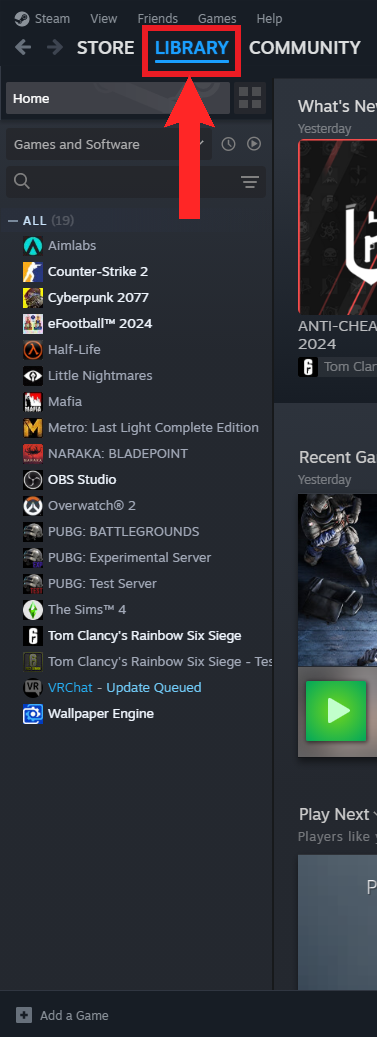 Klicken Sie auf „Bibliothek“
Klicken Sie auf „Bibliothek“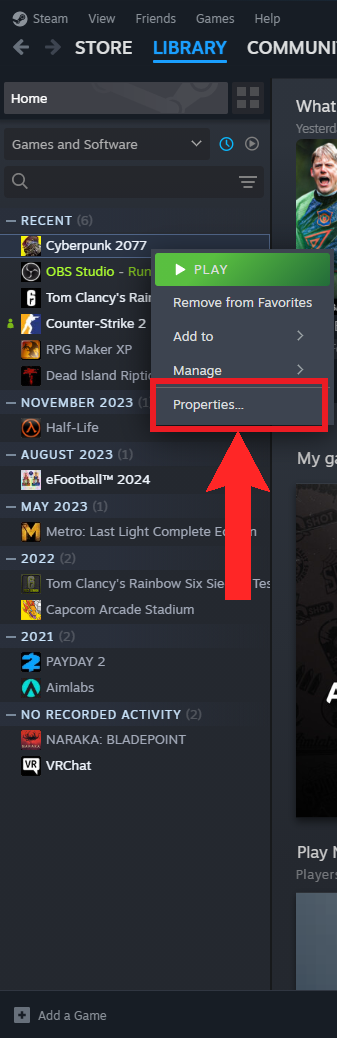 Klicken Sie auf Eigenschaften
Klicken Sie auf Eigenschaften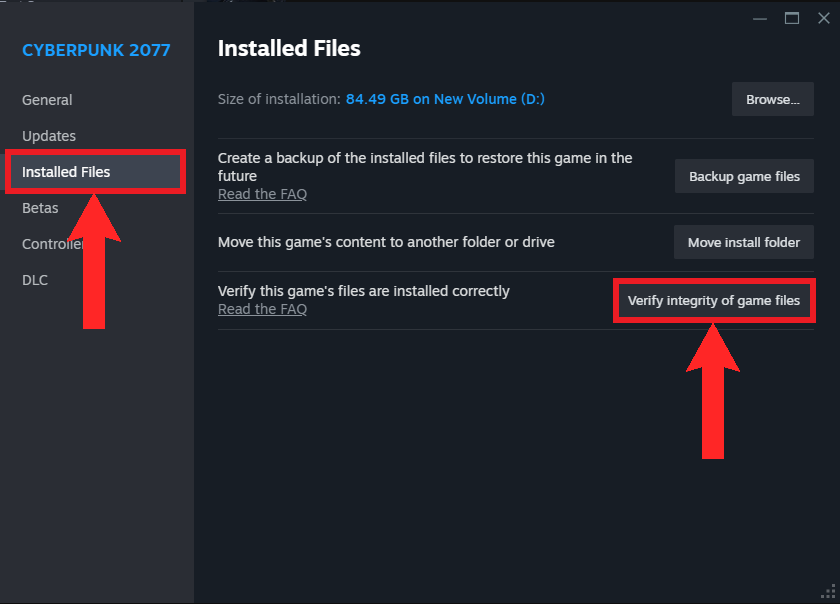 Wählen Sie im Abschnitt „Installierte Dateien“ die Option „Integrität der Spieldateien überprüfen“
Wählen Sie im Abschnitt „Installierte Dateien“ die Option „Integrität der Spieldateien überprüfen“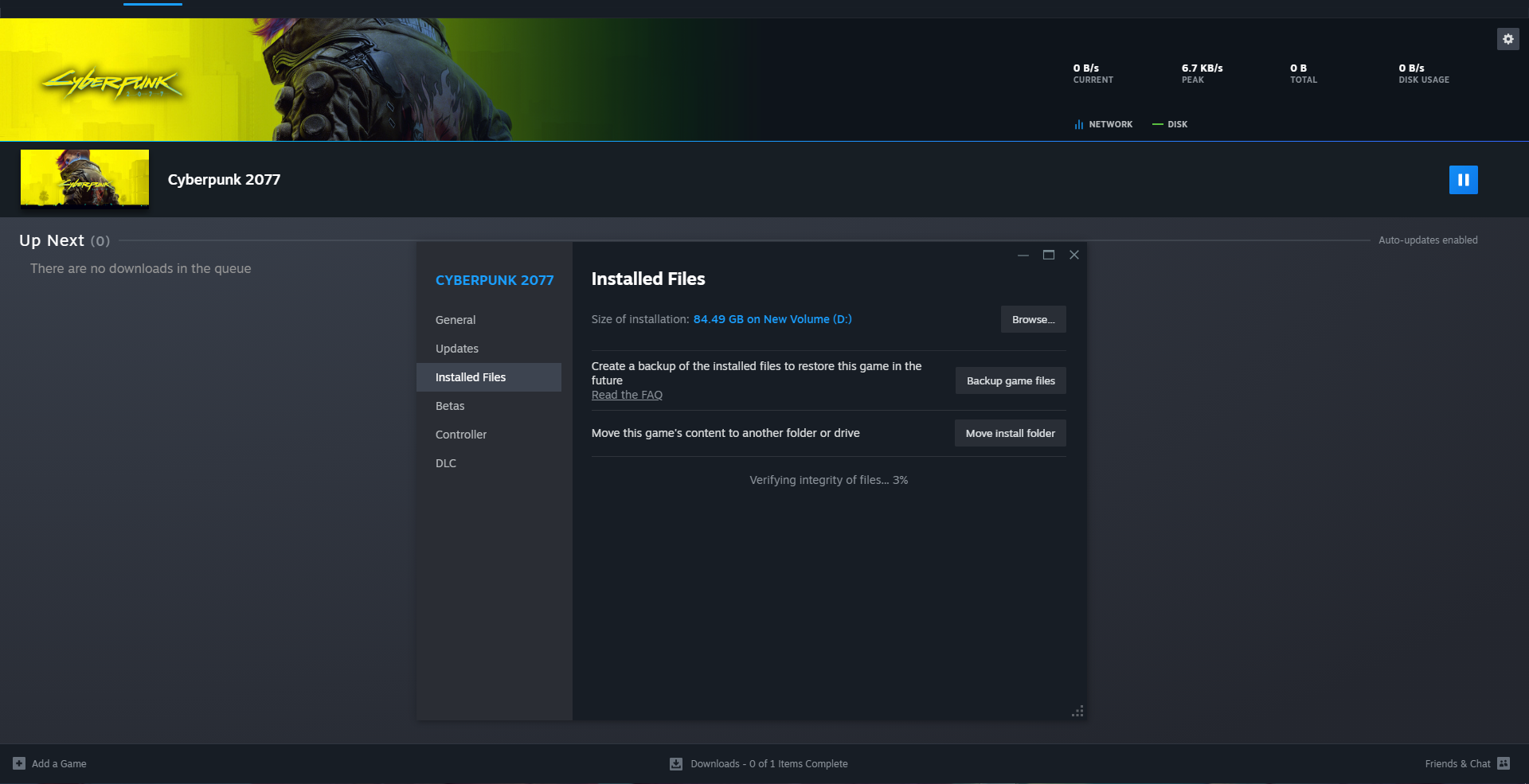 Der Verifizierungsprozess dauert eine Weile
Der Verifizierungsprozess dauert eine Weile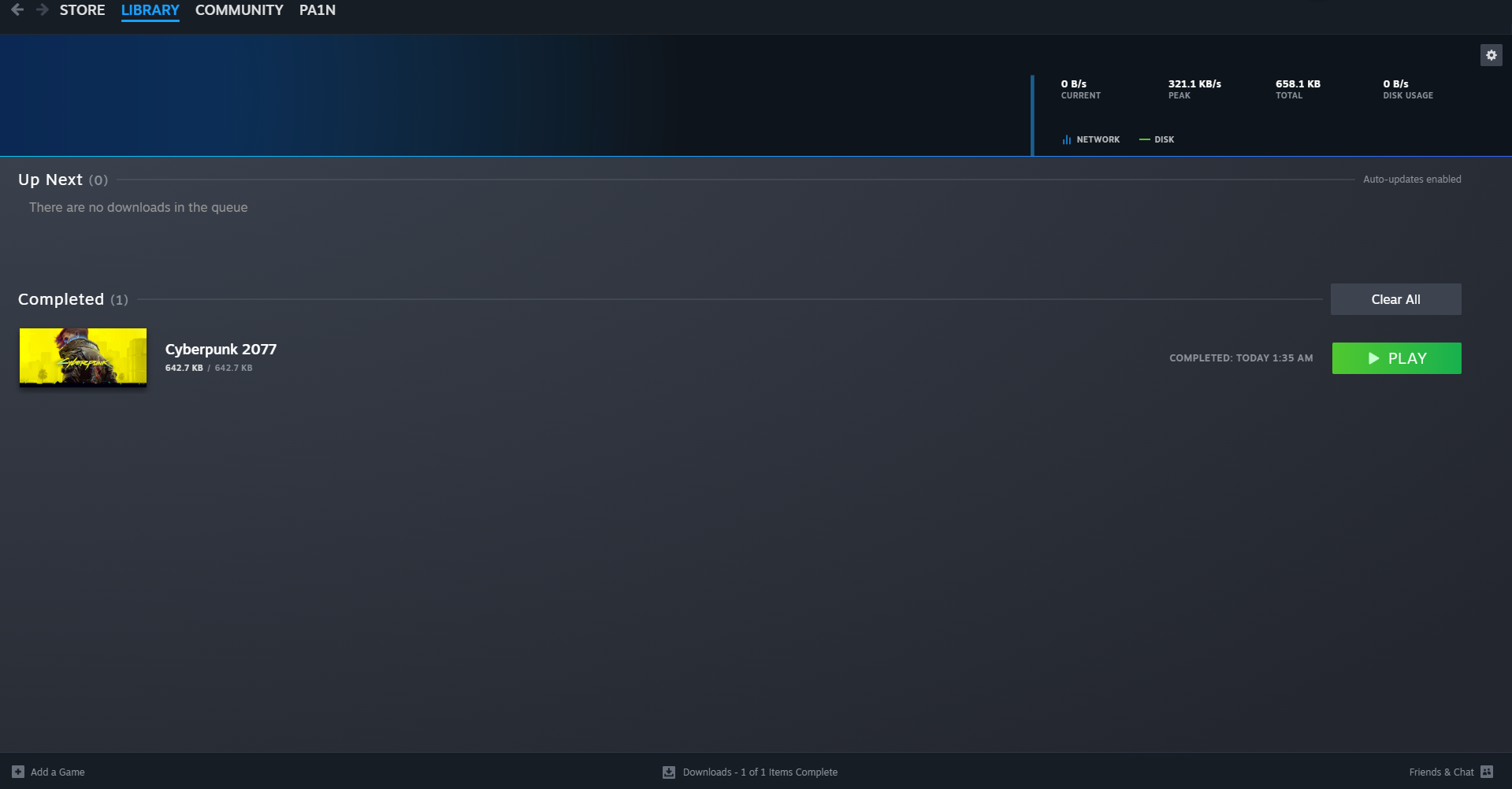 Starten Sie Cyberpunk 2077 erneut
Starten Sie Cyberpunk 2077 erneut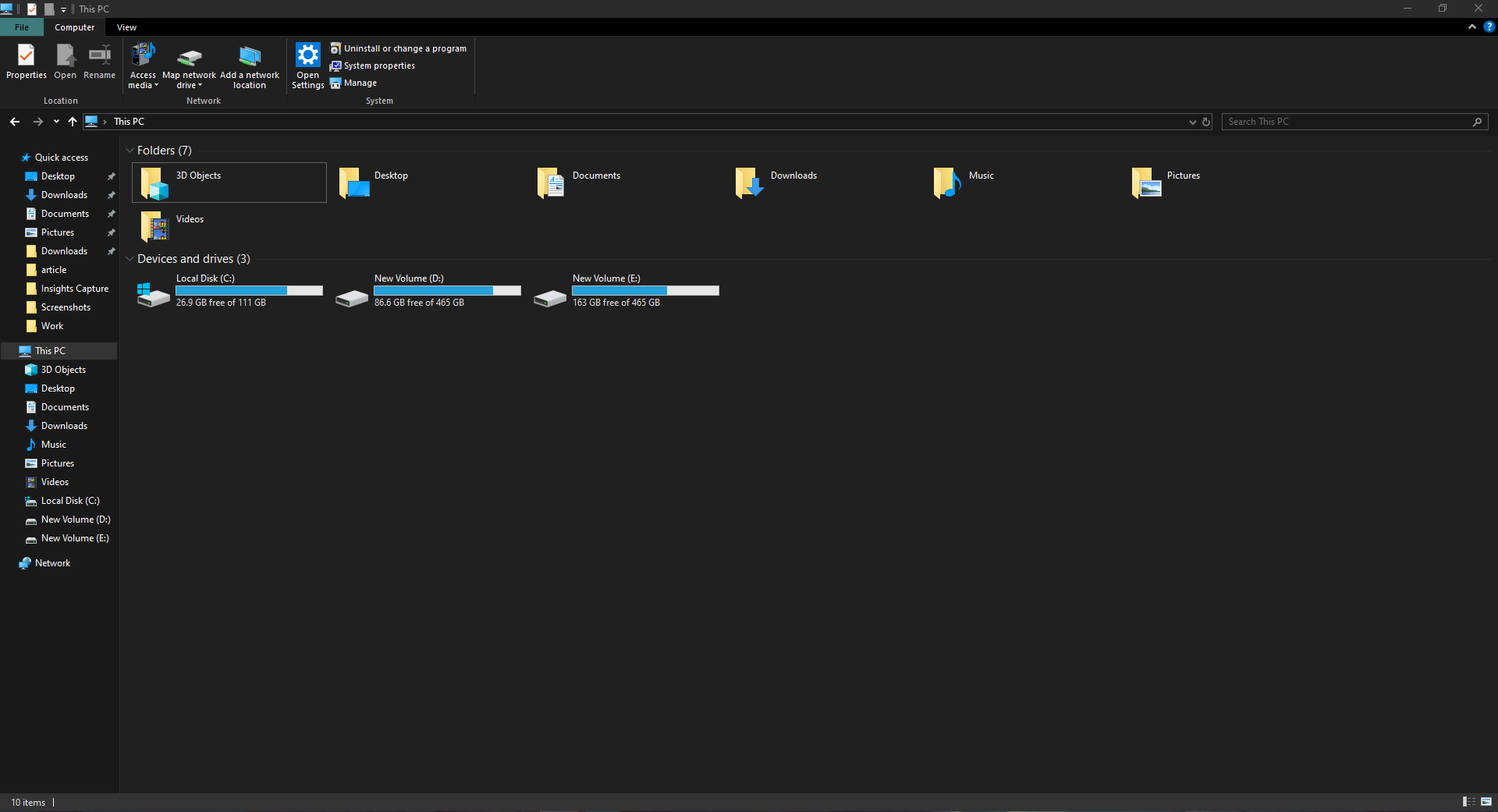 Öffnen Sie den Datei-Explorer
Öffnen Sie den Datei-Explorer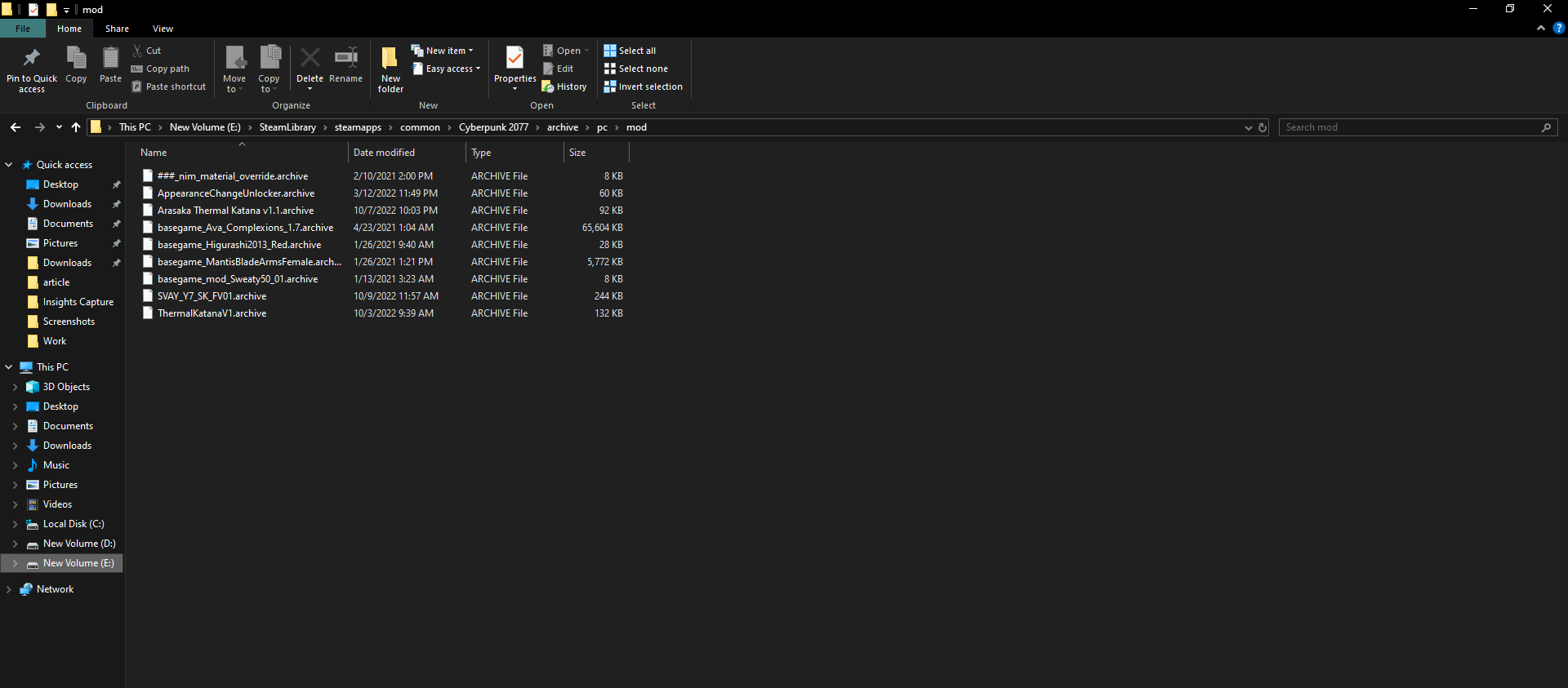 Öffnen Sie den Ordner „mod“
Öffnen Sie den Ordner „mod“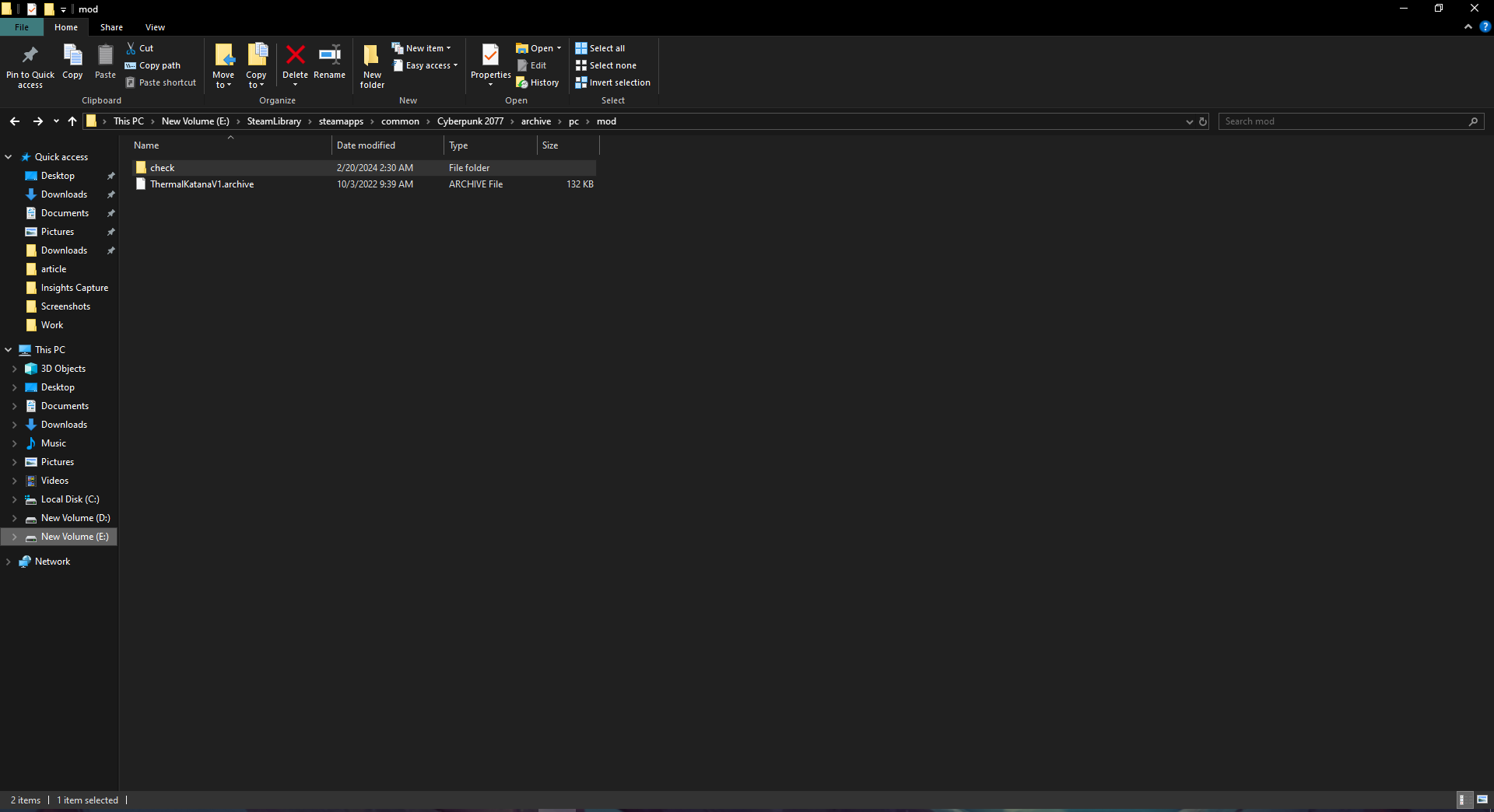 Platziere alle Mods in dem neuen Ordner, bis auf einen
Platziere alle Mods in dem neuen Ordner, bis auf einen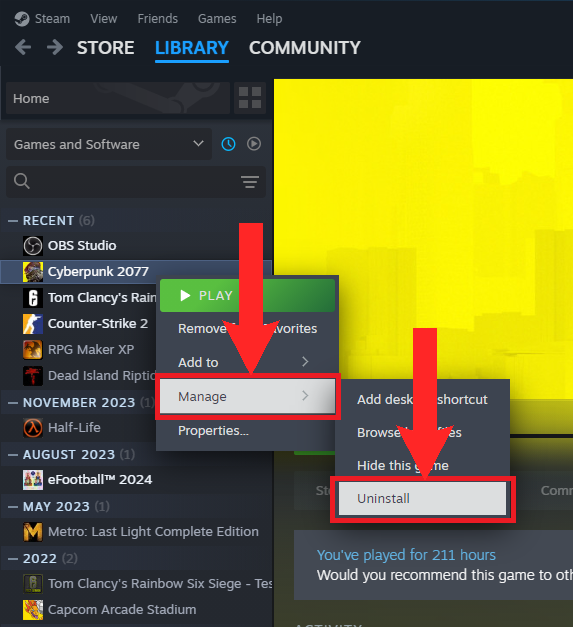 Klicken Sie auf „Deinstallieren“
Klicken Sie auf „Deinstallieren“




